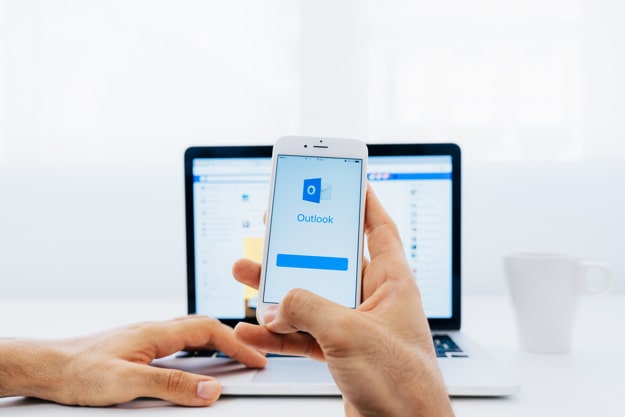Penggunaan email dengan domain name sendiri memberikan gambaran yang lebih profesional untuk kalian yang memiliki usaha atau bisnis untuk mendapatkan trusted dari customer.
Dan jika kalian butuh komunikasi via email dengan perangkat mobile perlunya setting mail server dan pemilihan port IMAP, SMTP, atau POP3 untuk bisa menggunakan email dengan nama domain kalian.
Untuk setting email di mobile sebenarnya tidak terlalu susah kalian pasti bisa mensetting nya sendiri.
Dan pada arikel ini saya akan memberikan cara mensetting email di iphone dengan sistem IOS 12 berikut langkah caranya
Cara Setting Email IMAP/SMTP/POP3 Di Iphone
Dengan penggunaan email dengan domain name sendiri kalian dapat membuka atau menarik data pesan kalian di IOS mail, yahoo, atau gmail, kalian dapat login di apps mail client dengan domain name sendiri.
- Buka setting atau pengaturan iphone kalian
2. Cari dan buka account & password (kata sandi dan password)
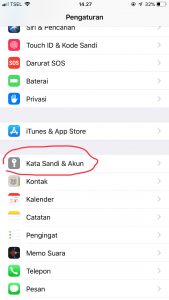
3. Di opsi akun pilih tambahkan akun (add account)
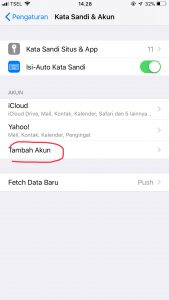
4. Kemudian pilih lainnya
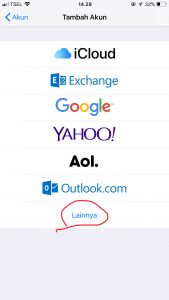
5. Pilih tambahkan akun email (add mail account)
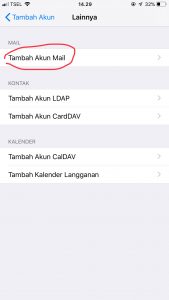
6. Masukkan “name” nama kalian “email” masukkan akun email kalian “password” masukan password email kalian “deskripsi” isi opsional dan jika sudah klik berikutnya
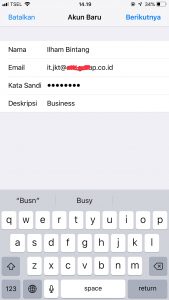
7. Di tampilan berikutnya pilih penggunaan port IMAP atau POP3
8. Di server mail masuk isikan nama host aatau alamat mail server kalian di sini saya isi dengan webmai.att-group.co.id email busniess
9. Isi nama pengguna dengan akun email kalian dan password email kalian
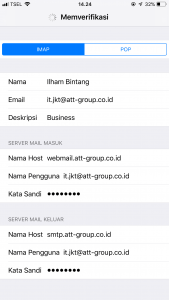
Jika kalian rasa semuanya sudah terisi dengan benar klik Next untuk log in tunggu proses log in selesai jika belum bisa periksa kembali dan pastikan semua yang telah di isi termasuk mail server benar.
Ketika sudah berhasil log in kalian dapat menarik data email kalian melalui apps mail di iphone kalian.